0x00000023 Erro BSoD: 3 maneiras de corrigi-lo rapidamente
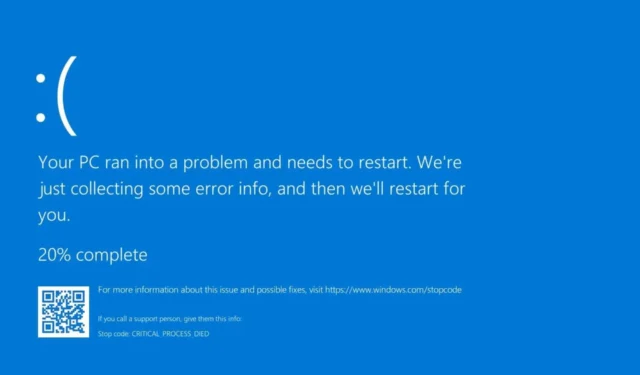
Quando você vê o termo FAT, a primeira coisa que deve vir à mente é o sistema de arquivos em suas unidades. Os sistemas de arquivos são projetados para armazenar e recuperar dados da mídia de armazenamento. No entanto, eles também podem lançar erros BSoD .
Se você estiver usando um sistema operacional Windows, o sistema de arquivos FAT (FAT32) geralmente é usado para armazenar dados. Isso ocorre porque ele pode lidar com arquivos maiores mais rapidamente do que outros sistemas de arquivos. Então, o que causa o erro 0x000000023? Vamos descobrir.
O que é o código de erro 0x00000023?
Um erro do sistema de arquivos é um problema com o sistema de arquivos do disco rígido. Isso pode fazer com que os arquivos fiquem corrompidos, inacessíveis ou até mesmo perdidos.
Em termos gerais, um erro de arquivo do sistema é qualquer tipo de erro que ocorre ao acessar o conteúdo de um arquivo ou pasta em um disco rígido. Esses erros podem ocorrer devido a problemas de hardware ou problemas de software.
No entanto, esse código de erro específico 0x00000023 é causado por um sistema de arquivos FAT danificado. Outras causas incluem:
- Configurações de registro corrompidas – As configurações de registro corrompidas também podem acionar um erro do sistema de arquivos FAT quando fazem com que os programas sejam iniciados incorretamente ou não sejam iniciados.
- Setores defeituosos – Um setor defeituoso em seu disco rígido pode corromper a partição FAT32. Quando isso acontece, seu computador pode não conseguir ler todos os dados armazenados em sua unidade.
- Formatação incorreta do disco rígido – Se esse processo não for feito corretamente, há uma chance de deixar alguns setores defeituosos em seu disco.
- Hardware danificado – Discos rígidos não duram para sempre . Eventualmente, eles falharão completamente e pararão de funcionar completamente. Se você estiver usando um computador antigo com um disco rígido desatualizado, seus dias provavelmente estão contados.
- Infecção por vírus – Os vírus podem infectar todos os tipos de arquivos em seu computador e fazer com que não funcionem corretamente. Isso pode resultar em uma mensagem de erro do sistema de arquivos FAT quando você tentar abri-los.
- Dispositivos de software e hardware incompatíveis – Alguns programas usam versões diferentes do FAT, o que pode causar problemas de incompatibilidade se você tentar usá-los no mesmo dispositivo.
Como corrijo o erro do sistema de arquivos FAT?
Algumas coisas para garantir que tudo esteja sob controle incluem:
- Desconecte todos os periféricos, restaure apenas os necessários e verifique se o problema persiste.
- Certifique-se de que todos os seus drivers estejam atualizados .
- Desinstale qualquer software recente que possa estar causando problemas de compatibilidade.
1. Execute o comando CHKDSK
- Entre no modo de segurança no seu PC.
- Pressione a Windows tecla, digite cmd na barra de pesquisa e clique em Executar como administrador.

- Digite o seguinte comando, substitua a letra C pela letra da sua unidade e pressione Enter:
chkdsk C: /f
2. Desative seu antivírus
- Ainda no modo de segurança, clique no ícone do menu Iniciar , digite Segurança do Windows na barra de pesquisa e clique em Abrir .
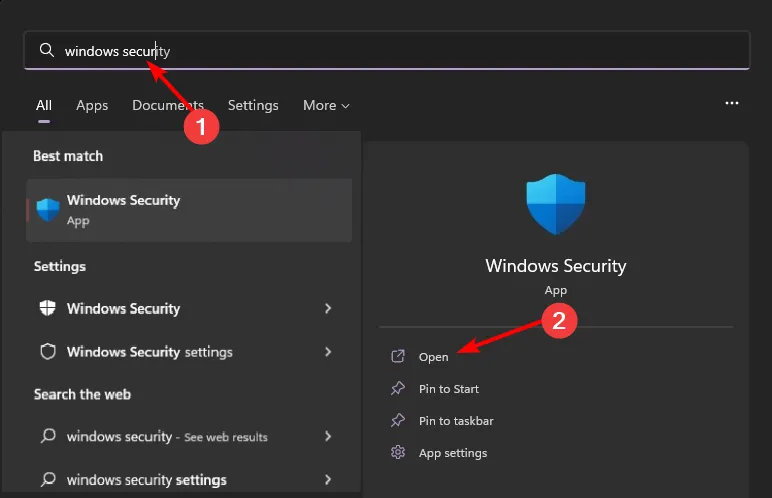
- Clique em Firewall e proteção de rede e selecione Rede pública .

- Localize o Microsoft Defender Firewall e desative o botão.
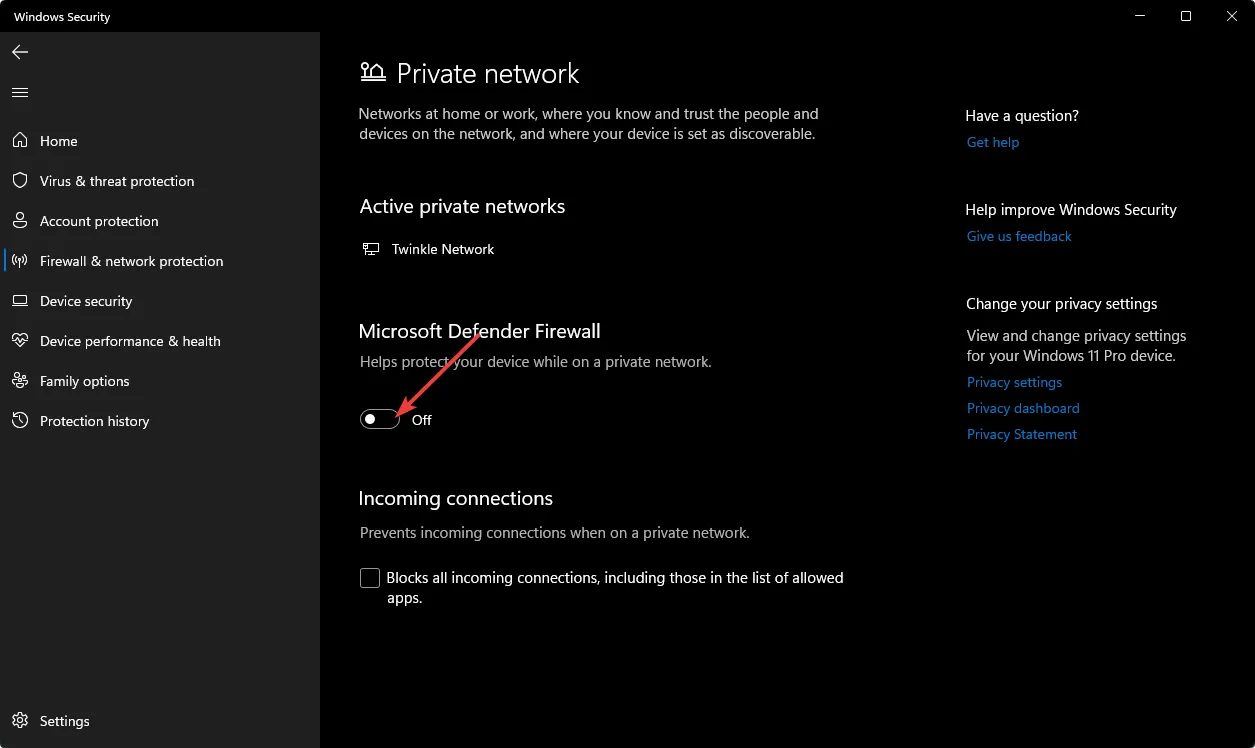
3. Execute uma verificação de diagnóstico de hardware
- Pressione a Windows tecla, digite cmd e selecione Executar como administrador.
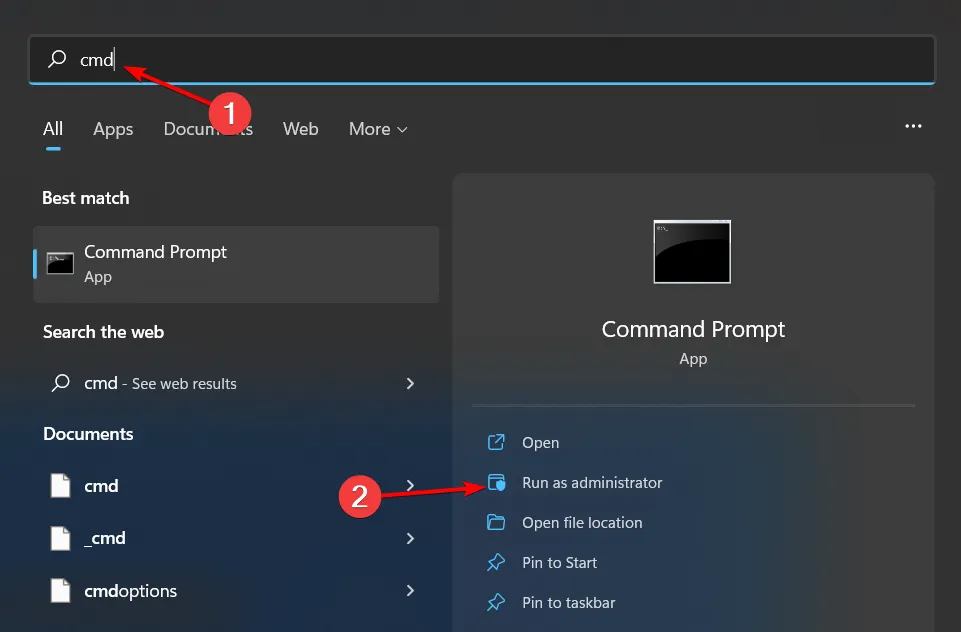
- Digite o seguinte comando e pressione Enter para executá-lo:
msdt.exe -id DeviceDiagnostic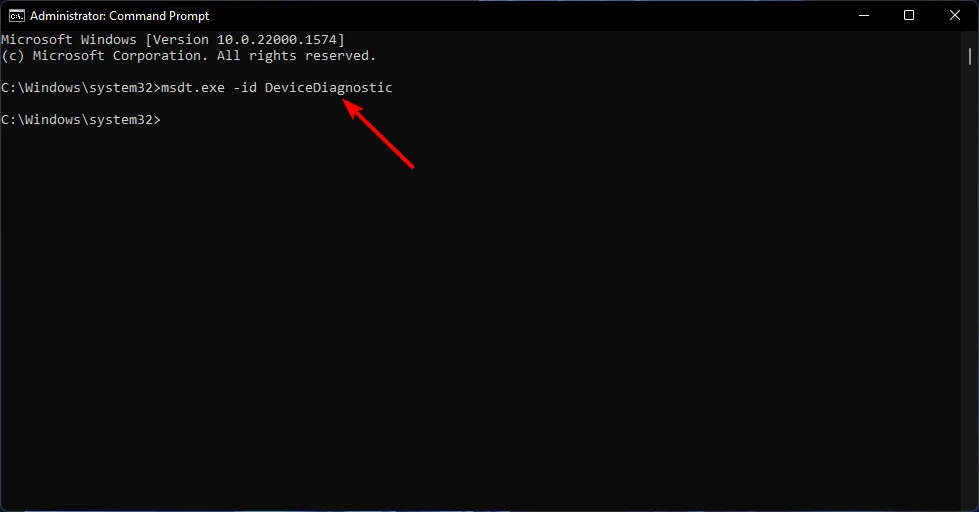
- Na caixa de diálogo Hardware e dispositivos que aparece, clique em Avançar.
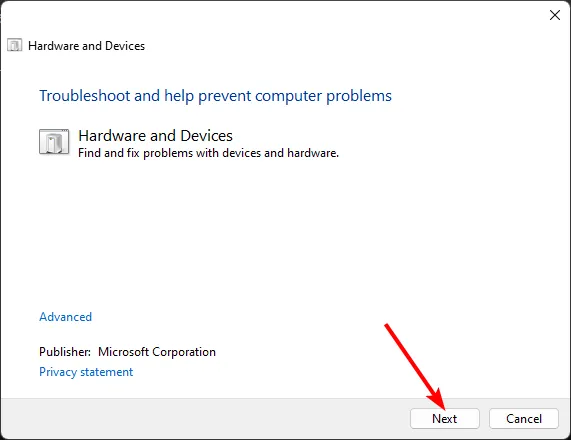
- A ferramenta começará a verificar se há algum problema com seu hardware e recomendará uma correção. Depois de concluído, clique em Aplicar esta correção se alguma solução for encontrada.
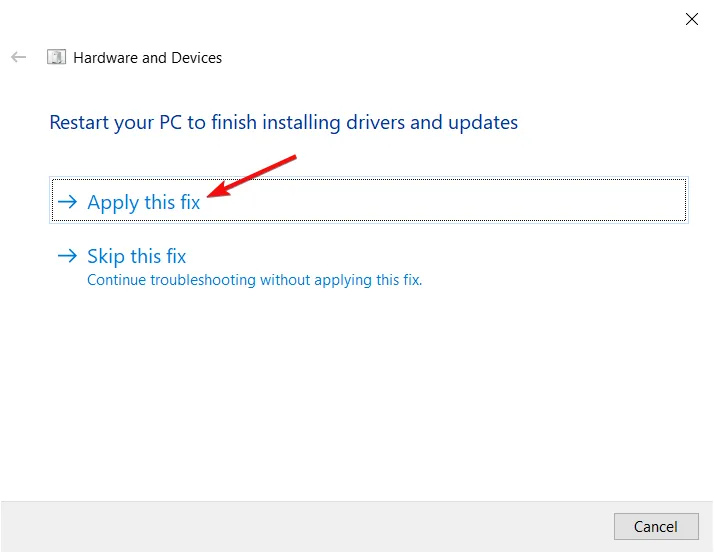
- Reinicie o seu PC e veja se o erro ainda ocorre.
Por outro lado, embora o solucionador de problemas integrado faça um bom trabalho, nem sempre detecta todos os erros que podem estar presentes. É por isso que recomendamos o uso de ferramentas de diagnóstico de hardware .
Essas ferramentas economizam tempo, dinheiro e frustração ao fornecer informações detalhadas sobre os componentes de hardware do seu computador.
Eles têm uma ampla gama de recursos e podem ajudá-lo a avaliar seu sistema para que você possa ver o quanto ele é mais rápido após instalar novos componentes ou atualizar os existentes.
Considere também os fixadores de BSoD , especialmente se você encontrar erros desse tipo com bastante frequência. Eles serão úteis quando você não tiver tempo para jogar jogos de adivinhação sobre a causa raiz do seu erro BSoD.
Seu feedback é importante para nós, portanto, informe-nos sobre quaisquer outras soluções que possamos ter perdido para esse erro na seção de comentários abaixo.



Deixe um comentário